Page 6 of 173
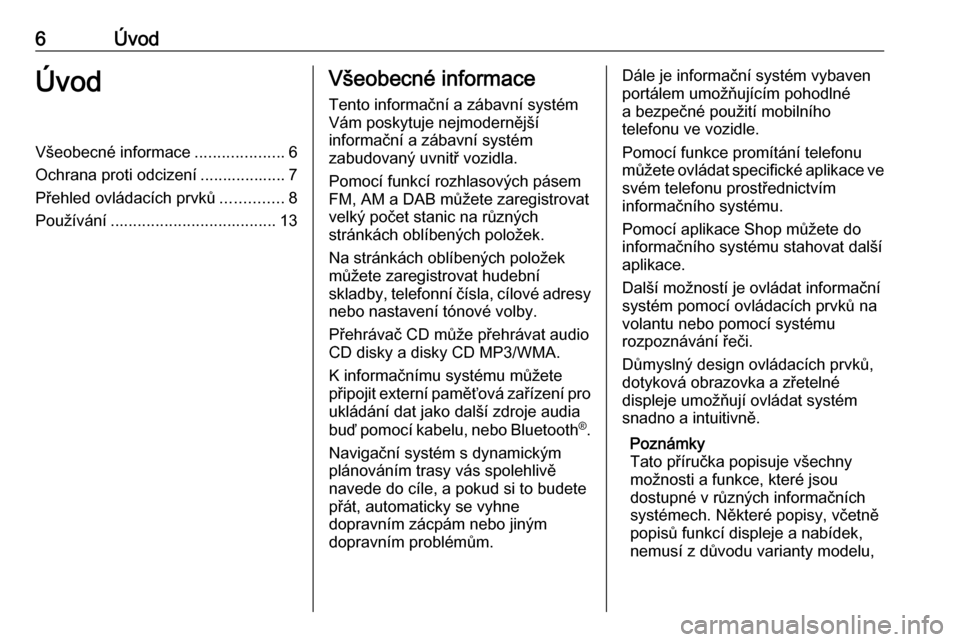
6ÚvodÚvodVšeobecné informace....................6
Ochrana proti odcizení ................... 7
Přehled ovládacích prvků ..............8
Používání ..................................... 13Všeobecné informace
Tento informační a zábavní systém
Vám poskytuje nejmodernější
informační a zábavní systém
zabudovaný uvnitř vozidla.
Pomocí funkcí rozhlasových pásem
FM, AM a DAB můžete zaregistrovat
velký počet stanic na různých
stránkách oblíbených položek.
Na stránkách oblíbených položek
můžete zaregistrovat hudební
skladby, telefonní čísla, cílové adresy
nebo nastavení tónové volby.
Přehrávač CD může přehrávat audio
CD disky a disky CD MP3/WMA.
K informačnímu systému můžete
připojit externí paměťová zařízení pro ukládání dat jako další zdroje audia
buď pomocí kabelu, nebo Bluetooth ®
.
Navigační systém s dynamickým
plánováním trasy vás spolehlivě
navede do cíle, a pokud si to budete
přát, automaticky se vyhne
dopravním zácpám nebo jiným
dopravním problémům.Dále je informační systém vybaven
portálem umožňujícím pohodlné
a bezpečné použití mobilního
telefonu ve vozidle.
Pomocí funkce promítání telefonu
můžete ovládat specifické aplikace ve
svém telefonu prostřednictvím
informačního systému.
Pomocí aplikace Shop můžete do
informačního systému stahovat další
aplikace.
Další možností je ovládat informační
systém pomocí ovládacích prvků na
volantu nebo pomocí systému
rozpoznávání řeči.
Důmyslný design ovládacích prvků,
dotyková obrazovka a zřetelné
displeje umožňují ovládat systém snadno a intuitivně.
Poznámky
Tato příručka popisuje všechny
možnosti a funkce, které jsou
dostupné v různých informačních
systémech. Některé popisy, včetně
popisů funkcí displeje a nabídek, nemusí z důvodu varianty modelu,
Page 8 of 173
8ÚvodPřehled ovládacích prvkůVystředění displeje pomocí ovladačů
Page 9 of 173
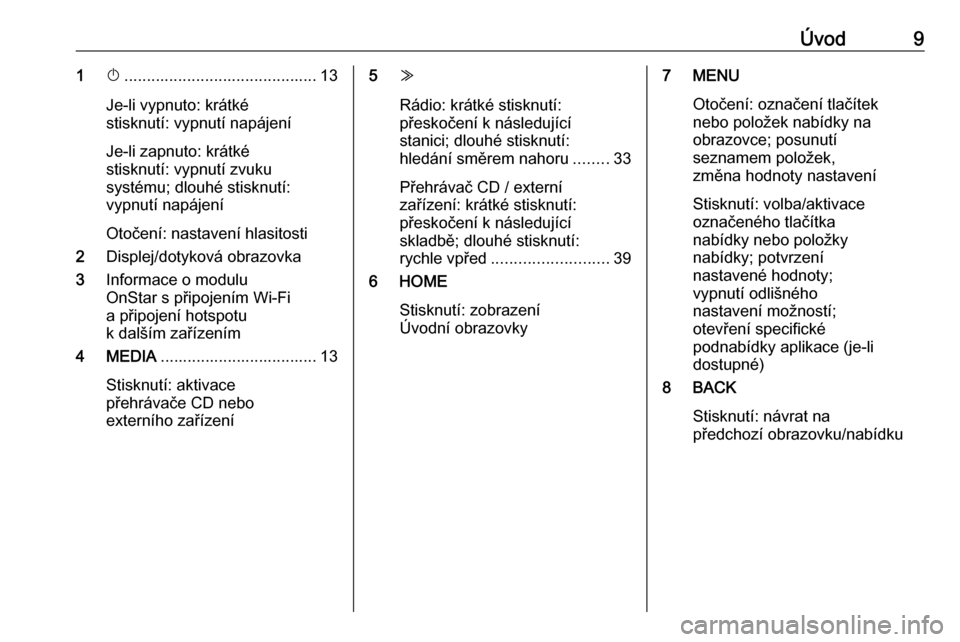
Úvod91X........................................... 13
Je-li vypnuto: krátké
stisknutí: vypnutí napájení
Je-li zapnuto: krátké
stisknutí: vypnutí zvuku
systému; dlouhé stisknutí:
vypnutí napájení
Otočení: nastavení hlasitosti
2 Displej/dotyková obrazovka
3 Informace o modulu
OnStar s připojením Wi-Fi
a připojení hotspotu
k dalším zařízením
4 MEDIA ................................... 13
Stisknutí: aktivace
přehrávače CD nebo
externího zařízení5 Z
Rádio: krátké stisknutí:
přeskočení k následující
stanici; dlouhé stisknutí:
hledání směrem nahoru ........33
Přehrávač CD / externí
zařízení: krátké stisknutí:
přeskočení k následující
skladbě; dlouhé stisknutí:
rychle vpřed .......................... 39
6 HOME
Stisknutí: zobrazení
Úvodní obrazovky7 MENU
Otočení: označení tlačítek
nebo položek nabídky na
obrazovce; posunutí
seznamem položek,
změna hodnoty nastavení
Stisknutí: volba/aktivace
označeného tlačítka
nabídky nebo položky
nabídky; potvrzení
nastavené hodnoty;
vypnutí odlišného
nastavení možností;
otevření specifické
podnabídky aplikace (je-li
dostupné)
8 BACK
Stisknutí: návrat na
předchozí obrazovku/nabídku
Page 13 of 173
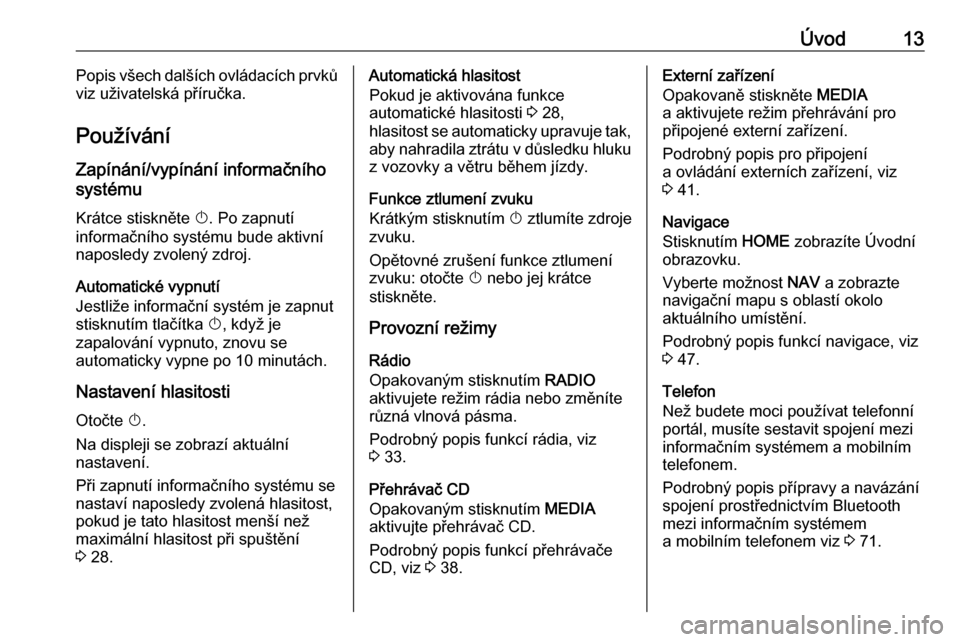
Úvod13Popis všech dalších ovládacích prvků
viz uživatelská příručka.
Používání
Zapínání/vypínání informačního systému
Krátce stiskněte X. Po zapnutí
informačního systému bude aktivní naposledy zvolený zdroj.
Automatické vypnutí
Jestliže informační systém je zapnut
stisknutím tlačítka X, když je
zapalování vypnuto, znovu se
automaticky vypne po 10 minutách.
Nastavení hlasitosti Otočte X.
Na displeji se zobrazí aktuální
nastavení.
Při zapnutí informačního systému se nastaví naposledy zvolená hlasitost,
pokud je tato hlasitost menší než
maximální hlasitost při spuštění
3 28.Automatická hlasitost
Pokud je aktivována funkce
automatické hlasitosti 3 28,
hlasitost se automaticky upravuje tak,
aby nahradila ztrátu v důsledku hluku
z vozovky a větru během jízdy.
Funkce ztlumení zvuku
Krátkým stisknutím X ztlumíte zdroje
zvuku.
Opětovné zrušení funkce ztlumení
zvuku: otočte X nebo jej krátce
stiskněte.
Provozní režimy
Rádio
Opakovaným stisknutím RADIO
aktivujete režim rádia nebo změníte
různá vlnová pásma.
Podrobný popis funkcí rádia, viz
3 33.
Přehrávač CD
Opakovaným stisknutím MEDIA
aktivujte přehrávač CD.
Podrobný popis funkcí přehrávače
CD, viz 3 38.Externí zařízení
Opakovaně stiskněte MEDIA
a aktivujete režim přehrávání pro
připojené externí zařízení.
Podrobný popis pro připojení
a ovládání externích zařízení, viz
3 41.
Navigace
Stisknutím HOME zobrazíte Úvodní
obrazovku.
Vyberte možnost NAV a zobrazte
navigační mapu s oblastí okolo
aktuálního umístění.
Podrobný popis funkcí navigace, viz
3 47.
Telefon
Než budete moci používat telefonní
portál, musíte sestavit spojení mezi
informačním systémem a mobilním
telefonem.
Podrobný popis přípravy a navázání
spojení prostřednictvím Bluetooth
mezi informačním systémem
a mobilním telefonem viz 3 71.
Page 14 of 173
14ÚvodPokud připojíte mobilní telefon,
stiskněte HOME a pak vyberte
možnost TELEFON a zobrazte hlavní
nabídku telefonního portálu.
Podrobný popis ovládání mobilního
telefonu prostřednictvím
informačního systému, viz 3 75.
Promítání telefonu
Chcete-li zobrazit specifické aplikace
displeje chytrého telefonu na
informačním systému, telefon
připojte.
Stiskněte tlačítko HOME a pak
vyberte PROMÍTÁNÍ a spusťte funkci
promítání.
V závislosti na připojeném chytrém
telefonu bude zobrazena hlavní
nabídka s různými volitelnými
aplikacemi.
Podrobný popis, viz 3 44.
Aplikace Shop
Pro stažení dalších aplikaci do
informačního systému vyberte
SHOP .
Podrobný popis, viz 3 45.OnStar
Chcete-li zobrazit nabídku
s nastaveními Wi-Fi OnStar, vyberte
možnost OnStar.
Podrobný popis naleznete
v uživatelské příručce.
Page 15 of 173
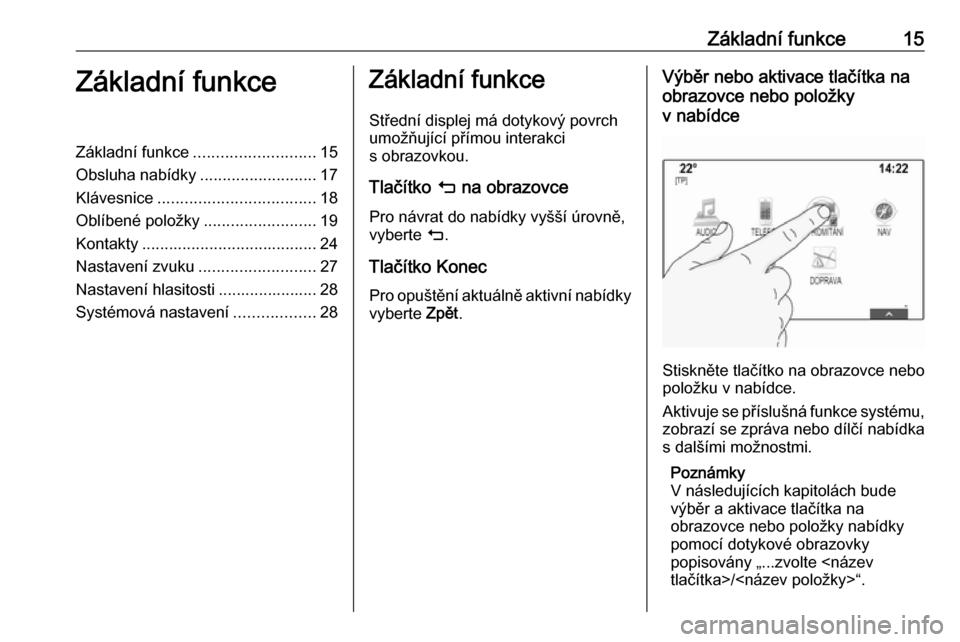
Základní funkce15Základní funkceZákladní funkce........................... 15
Obsluha nabídky ..........................17
Klávesnice ................................... 18
Oblíbené položky .........................19
Kontakty ....................................... 24
Nastavení zvuku .......................... 27
Nastavení hlasitosti ...................... 28
Systémová nastavení ..................28Základní funkce
Střední displej má dotykový povrch
umožňující přímou interakci
s obrazovkou.
Tlačítko m na obrazovce
Pro návrat do nabídky vyšší úrovně,
vyberte m.
Tlačítko Konec
Pro opuštění aktuálně aktivní nabídky
vyberte Zpět.Výběr nebo aktivace tlačítka na
obrazovce nebo položky
v nabídce
Stiskněte tlačítko na obrazovce nebo
položku v nabídce.
Aktivuje se příslušná funkce systému, zobrazí se zpráva nebo dílčí nabídka
s dalšími možnostmi.
Poznámky
V následujících kapitolách bude
výběr a aktivace tlačítka na
obrazovce nebo položky nabídky
pomocí dotykové obrazovky
popisovány „...zvolte
tlačítka>/“.
Page 17 of 173
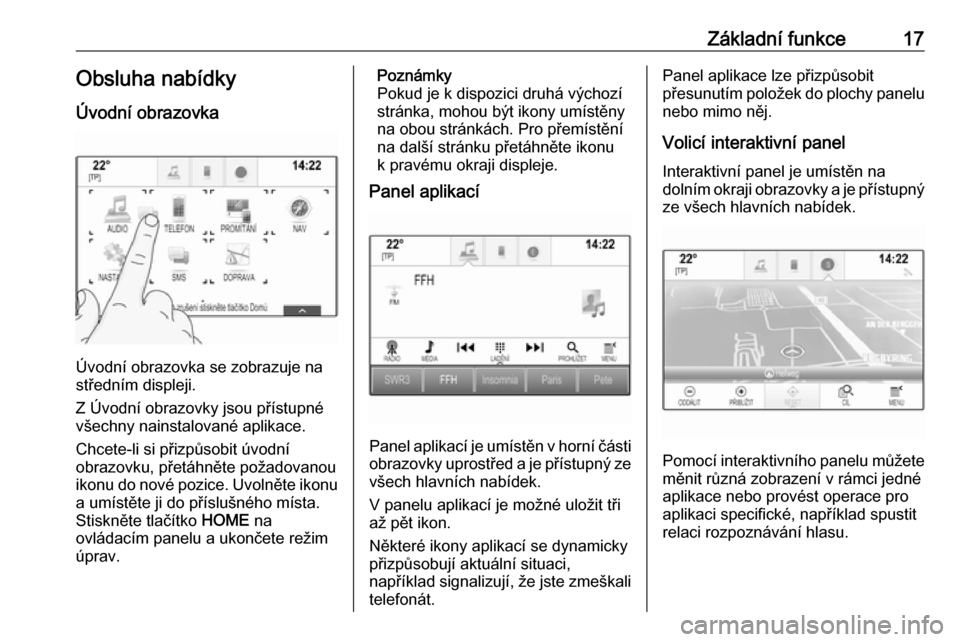
Základní funkce17Obsluha nabídky
Úvodní obrazovka
Úvodní obrazovka se zobrazuje na
středním displeji.
Z Úvodní obrazovky jsou přístupné
všechny nainstalované aplikace.
Chcete-li si přizpůsobit úvodní
obrazovku, přetáhněte požadovanou
ikonu do nové pozice. Uvolněte ikonu
a umístěte ji do příslušného místa.
Stiskněte tlačítko HOME na
ovládacím panelu a ukončete režim úprav.
Poznámky
Pokud je k dispozici druhá výchozí
stránka, mohou být ikony umístěny
na obou stránkách. Pro přemístění
na další stránku přetáhněte ikonu
k pravému okraji displeje.
Panel aplikací
Panel aplikací je umístěn v horní části
obrazovky uprostřed a je přístupný ze všech hlavních nabídek.
V panelu aplikací je možné uložit tři
až pět ikon.
Některé ikony aplikací se dynamicky
přizpůsobují aktuální situaci,
například signalizují, že jste zmeškali
telefonát.
Panel aplikace lze přizpůsobit
přesunutím položek do plochy panelu
nebo mimo něj.
Volicí interaktivní panel
Interaktivní panel je umístěn na
dolním okraji obrazovky a je přístupný ze všech hlavních nabídek.
Pomocí interaktivního panelu můžete měnit různá zobrazení v rámci jedné
aplikace nebo provést operace pro
aplikaci specifické, například spustit
relaci rozpoznávání hlasu.
Page 18 of 173
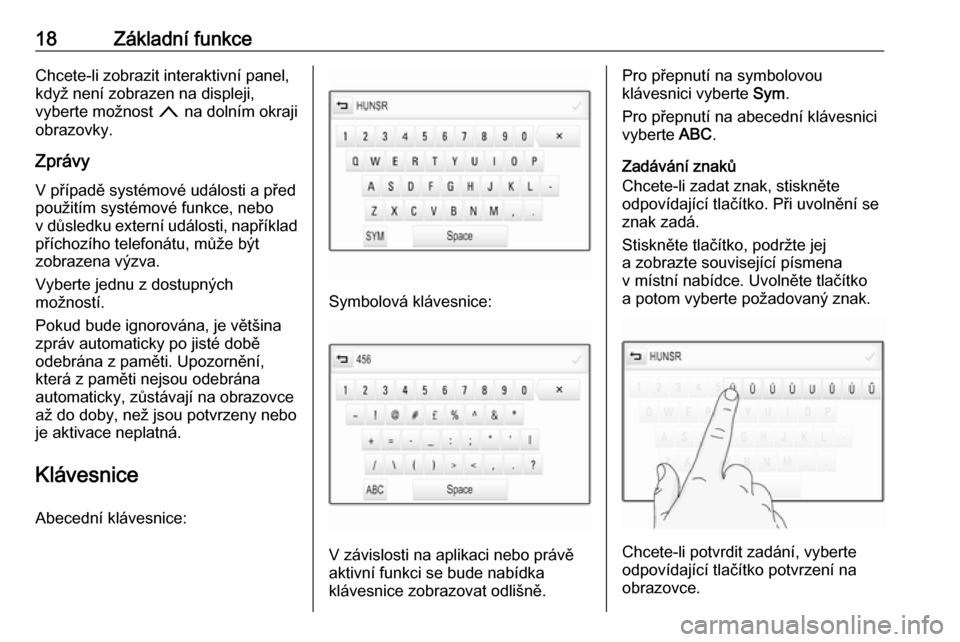
18Základní funkceChcete-li zobrazit interaktivní panel,
když není zobrazen na displeji,
vyberte možnost n na dolním okraji
obrazovky.
Zprávy
V případě systémové události a před použitím systémové funkce, nebo
v důsledku externí události, například příchozího telefonátu, může být
zobrazena výzva.
Vyberte jednu z dostupných
možností.
Pokud bude ignorována, je většina
zpráv automaticky po jisté době
odebrána z paměti. Upozornění,
která z paměti nejsou odebrána
automaticky, zůstávají na obrazovce
až do doby, než jsou potvrzeny nebo
je aktivace neplatná.
Klávesnice
Abecední klávesnice:
Symbolová klávesnice:
V závislosti na aplikaci nebo právě
aktivní funkci se bude nabídka
klávesnice zobrazovat odlišně.
Pro přepnutí na symbolovou
klávesnici vyberte Sym.
Pro přepnutí na abecední klávesnici vyberte ABC.
Zadávání znaků
Chcete-li zadat znak, stiskněte
odpovídající tlačítko. Při uvolnění se
znak zadá.
Stiskněte tlačítko, podržte jej
a zobrazte související písmena
v místní nabídce. Uvolněte tlačítko
a potom vyberte požadovaný znak.
Chcete-li potvrdit zadání, vyberte
odpovídající tlačítko potvrzení na
obrazovce.